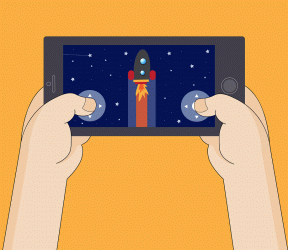Cum să eliminați browserul Mi din Gestul de glisare în sus și să dezactivați complet browserul
Miscellanea / / December 02, 2021
In timp ce skinuri Android personalizate introduc câteva funcții interesante, sunt, de asemenea, faimoase pentru bloatware, reclame și promovarea aplicațiilor lor ori de câte ori este posibil. Un astfel de caz este cu telefoanele care rulează MIUI, unde browserul Mi se deschide dacă glisați în sus din ecranul de pornire. Dacă vă deranjează asta, aici vă vom spune cum să dezactivați Mi Browser la gestul de glisare în sus.

Browserul în sine nu ar fi o problemă. Dar este încărcat cu reclame și un flux de știri îngrozitor. Glisarea accidentală în sus pe ecranul de start ar face pe oricine de rușine. Dar nu vă faceți griji. Există o modalitate simplă de a dezactiva funcția nedorită.
Să vedem cum să eliminați gestul de glisare în sus care deschide Mi Browser pe telefoanele Xiaomi. Ca bonus, veți putea citi și cum să dezactivați complet Mi Browser și alte sfaturi uimitoare pentru Mi Browser. Să începem.
Cum să opriți glisarea în sus a browserului Mi pe ecranul de pornire
Iată pașii:
Pasul 1: Deschide Setări pe telefonul tău Mi.
Pasul 2: Atingeți Ecran de pornire sau Ecran de pornire și Recente, în funcție de opțiunea disponibilă pe telefon.

Pasul 3: dezactivați comutatorul de lângă Glisați în sus pe ecranul de pornire pentru a deschide căutarea.

Acum, dacă glisați în sus pe ecranul de pornire, nu se va întâmpla nimic.
Cum să dezactivezi browserul Mi
Nu este posibil să dezactivați sau să eliminați complet aplicația Mi Browser de pe telefon, deoarece este o aplicație de sistem. Cu toate acestea, puteți urma diverse trucuri pentru a împiedica Mi Browser să vă enerveze. În primul rând, puteți dezactiva fluxul de știri, urmat de notificări. Apoi, puteți schimba browserul implicit cu un alt browser, cum ar fi Chrome, Samsung Internet, sau Firefox.
Să verificăm pașii pentru toți.
De asemenea, pe Guiding Tech
Cum să opriți fluxul de știri în Mi Browser
În cazul în care sunteți de acord cu deschiderea browserului din gestul de glisare în sus și doriți doar să dezactivați feedul, puteți face și asta.
Pentru asta, urmați acești pași:
Pasul 1: Deschideți Mi Browser direct atingând pictograma acestuia.
Pasul 2: Atingeți pictograma cu trei bare din partea de sus. Apoi, atingeți pictograma setări.


Pasul 3: Dezactivați comutatorul pentru feedul de conținut.

Bacsis: Am acoperit eliminarea fluxului de știri de pe Mi Browser detaliat. Verifica asta.
Cum să dezactivezi notificările în browserul Mi
Notificările nedorite sunt o altă parte enervantă a Mi Browser. Din fericire, le puteți dezactiva și pe acestea. Pentru a face acest lucru, urmați acești pași:
Pasul 1: Deschide Setări pe telefon și accesează Gestionează aplicațiile.

Pasul 2: Apăsați pe Browser. Apoi, atingeți Notificări.


Pasul 3: dezactivați comutatorul de lângă Afișați notificările.

Notă: Aceasta va dezactiva toate notificările pentru browserul Mi. Ar trebui să faceți asta numai dacă nu utilizați deloc Mi Browser.
Ca alternativă, când primiți o notificare, glisați ușor spre stânga pe notificarea din panoul de notificări. Apoi, atingeți pictograma setări. Opriți comutatorul.


Notă: Chiar dacă captura de ecran de mai sus spune Telegram, pașii pentru Mi Browser sunt aceiași.
Cum se schimbă browserul implicit de la Mi la Chrome
Există trei moduri de a schimba browserul implicit pe telefoanele care rulează MIUI. Să le verificăm.
Metoda 1: Eliminați browserul Mi ca implicit
În această metodă, veți elimina browserul Mi ca browser implicit din setările aplicației. Iată pașii:
Pasul 1: Lansați Mi Browser și accesați setările acestuia. Pentru aceasta, atingeți pictograma cu trei bare din partea de sus și apăsați pictograma setări.


Pasul 2: Dezactivați comutatorul de lângă Setați ca browser implicit.

De asemenea, pe Guiding Tech
Metoda 2: Ștergeți valorile implicite
Pasul 1: Deschide Setări pe telefon și accesează Gestionează aplicațiile.

Pasul 2: Apăsați pe Mi Browser. Derulați în jos și atingeți Ștergeți setările implicite pentru a-l elimina ca browser implicit. Apoi vi se va cere să selectați un browser implicit. Alegeți aplicația la alegere.


Metoda 3: Schimbați browserul implicit
În această metodă, veți seta direct un nou browser ca browser implicit. Iată pașii:
Pasul 1: Deschide Setări pe telefon și atinge Gestionează aplicațiile.

Pasul 2: Atingeți pictograma cu trei puncte din partea de sus și alegeți Aplicații implicite.


Pasul 3: Atingeți Browser. Apoi, alegeți Chrome sau orice alt browser.


Sfaturi bonus pentru a utiliza Mi Browser
În cazul în care decideți să rămâneți cu Mi Browser, iată câteva sfaturi pentru a vă îmbunătăți experiența.
Schimbați motorul de căutare implicit
Există o modalitate rapidă de a schimba motorul de căutare implicit al Mi Browser. Pentru aceasta, deschideți Mi Browser și atingeți pictograma motorului de căutare din colțul din stânga sus al barei de căutare. Alegeți motorul de căutare la alegere.


Caută rapid
Odata ce ai ți-ai schimbat motorul de căutare, îl puteți accesa rapid adăugându-l la panoul de notificări. Nici măcar nu trebuie să deschideți Mi Browser.
Pentru a face acest lucru, deschideți setările Mi Browser. Derulați în jos și activați comutatorul pentru bara de căutare din umbra de notificare.

De asemenea, pe Guiding Tech
La revedere Mi Browser
Uneori, un simplu gest poate fi o durere în gât. Dar, din fericire, lucrurile sunt ușor de rezolvat. Sperăm că ați reușit să eliminați Mi Browser de la deschiderea accidentală, glisând în sus.
Urmatorul: Xiaomi are un alt browser la credit, cunoscut sub numele de Mint Browser. Consultați 11 sfaturi și trucuri interesante pentru a utiliza Mint Browser pe Android de la următorul link.